Už víte, že můžete mít soukromé konverzace se svými spoluhráči a spolupracovníky v Microsoft Teams. Ne všechny chaty se ale vyplatí uchovávat navždy. Možná budete chtít vyčistit oblast chatu nebo se zbavit konverzace, které se již neúčastníte.
Z nějakého důvodu nemůžete odstranit chat v Microsoft Teams od tohoto psaní. Co můžeš udělat; je však skrýt konverzaci. Tím se skryje, abyste se mohli soustředit na ostatní. Můžete také odstranit konkrétní zprávu v rámci konverzace. Takže pokud jste řekli něco, co chcete odstranit, je to možné.
Zde vám ukážeme, jak skrýt a odkrýt chat a odstranit zprávu v Microsoft Teams online a v desktopové aplikaci.
Jak skrýt chat v Microsoft Teams
Skrytí chatu je dobrý způsob, jak jej přesunout z cesty pro důležitější konverzace. Proces je stejný, ať už používáte web Teams nebo desktopovou aplikaci.
- Umístěte kurzor na konverzaci v sekci Chat v Teams.
- Když se zobrazí Další možnosti (tři tečky), klikněte na něj.
- Z místní nabídky vyberte Skrýt .
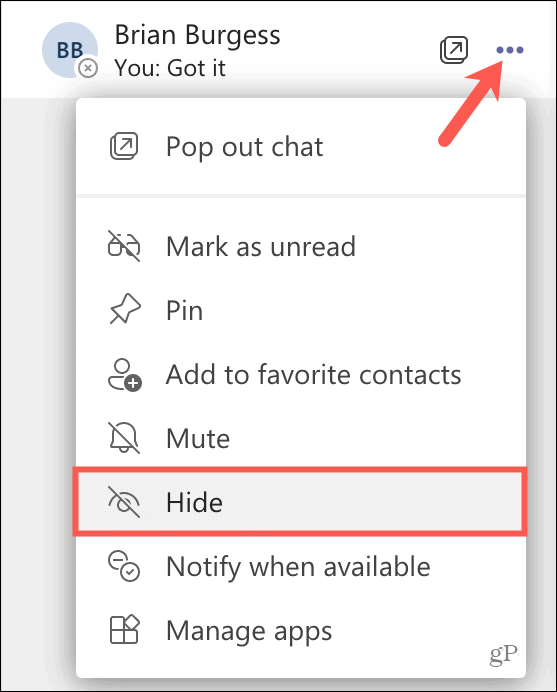
Jakmile chat skryjete, zůstane skrytý, dokud nepřijde nová zpráva nebo se nerozhodnete jej odkrýt.
Jak odkrýt chat
Pokud chcete znovu zobrazit chat, který jste skryli a v konverzaci nejsou žádné nové zprávy, můžete to udělat několika způsoby.
Odkryjte chat pomocí vyhledávání
- Pomocí pole Hledat v horní části Teams zadejte jméno účastníka. Můžete také použít slovo nebo frázi použitou v konverzaci, ale jméno účastníka je nejrychlejší možností.
- Vyberte chat z výsledků.
- Poté byste měli vidět konverzaci v chatu Klikněte na tlačítko Další možnosti a vyberte Odkrýt .
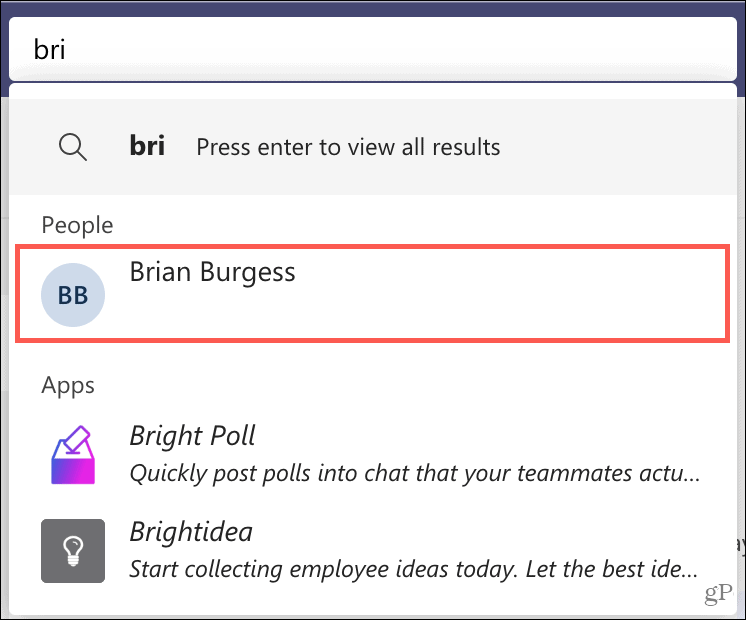
Zrušte skrytí chatu zahájením nového
- Klikněte na Nový chat v horní části sekce Chat.
- Do pole Komu by se měly zobrazit vaše předchozí chatovací zprávy zadejte jméno účastníka .
- Zadejte novou zprávu nebo jednoduše klikněte do pole Napište novou zprávu
- V seznamu chatu vlevo klikněte na tlačítko Další možnosti a vyberte možnost Odkrýt .
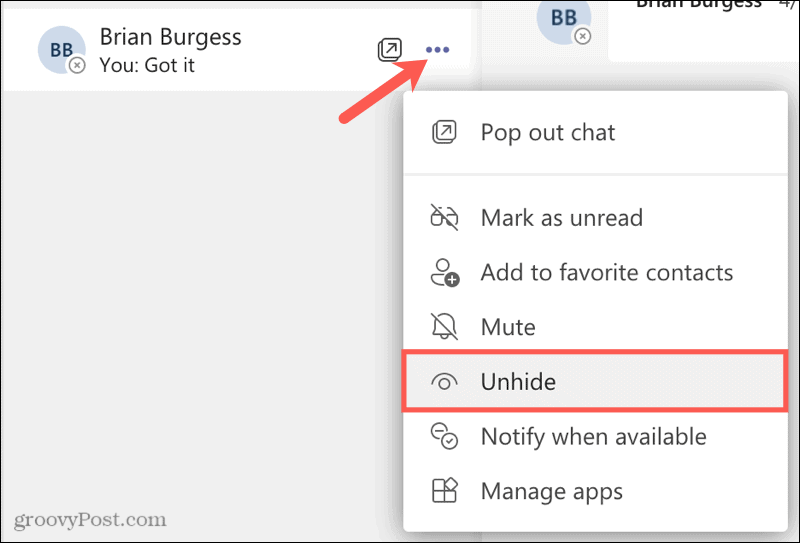
Jak odstranit odeslanou zprávu v chatu
Pokud máte v chatu Microsoft Teams konkrétní zprávu, o které chcete předstírat, že nikdy neexistovala, můžete ji odstranit. Pamatujte, že můžete smazat pouze své vlastní zprávy.
- Vyberte zprávu a zobrazí se mini panel nástrojů.
- Klikněte na Další možnosti (tři tečky) vpravo.
- Zvolte Smazat .
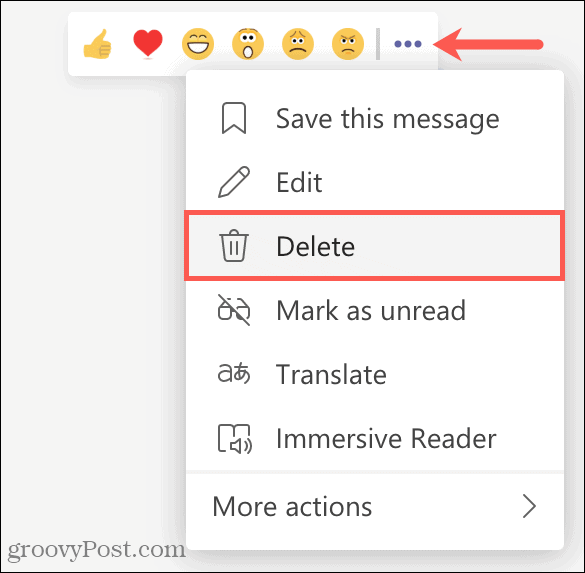
Uvidíte Tato zpráva byla smazána s možností vrátit zpět odstranění, pokud si přejete.

Smazat neodeslanou zprávu
Pokud máte napsanou zprávu, kterou jste ještě neodeslali, můžete ji snadno odstranit zpětným mezerou v textu. Pokud je to ale dlouhá zpráva, můžete ji smazat jedním tahem.
Klepněte na tlačítko Formát v levé dolní části okna zprávy. Když se okno rozbalí, klikněte na tlačítko Odstranit (odpadkový koš) vpravo nahoře.
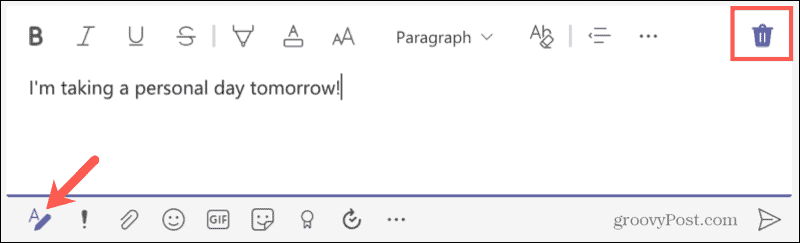
Můžete být dotázáni, zda chcete koncept smazat. Pokud ano, klikněte na Zahodit .
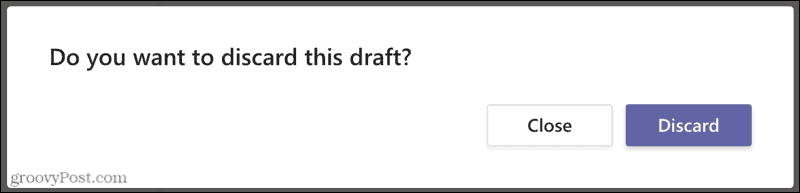
Skryjte chaty nebo odstraňte zprávy v Microsoft Teams
Společnost Microsoft nenabízí důvod, proč aktuálně nemůžete odstranit chat v Teams . Doufejme, že se jedná o funkci, která přijde v budoucí aktualizaci. Mezitím však můžete chaty skrýt, aby se nedostaly do vašeho seznamu. A pamatujte, že pokud napíšete zprávu, kterou chcete odstranit, můžete ji alespoň smazat.
Další informace najdete v článku o tom, jak změnit pozadí fotoaparátu v Microsoft Teams .
![[VYRIEŠENÉ] „Tomuto vydavateľovi bolo zablokované spustenie softvéru na vašom počítači“ v systéme Windows 10 [VYRIEŠENÉ] „Tomuto vydavateľovi bolo zablokované spustenie softvéru na vašom počítači“ v systéme Windows 10](https://img2.luckytemplates.com/resources1/images2/image-2750-0408150428174.jpg)
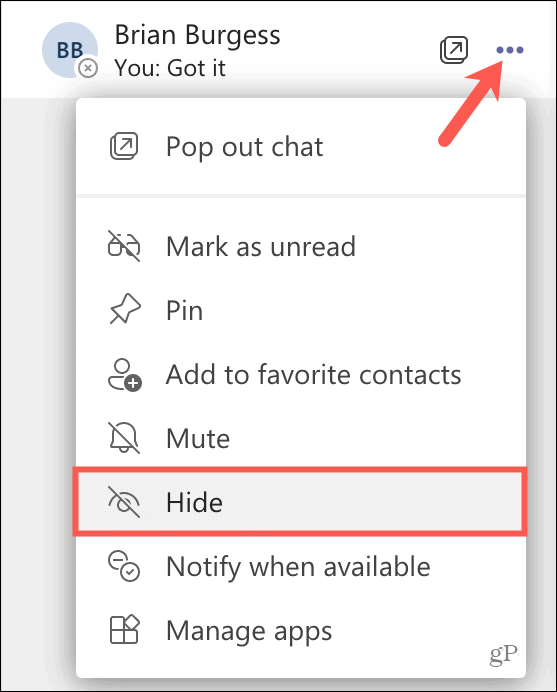
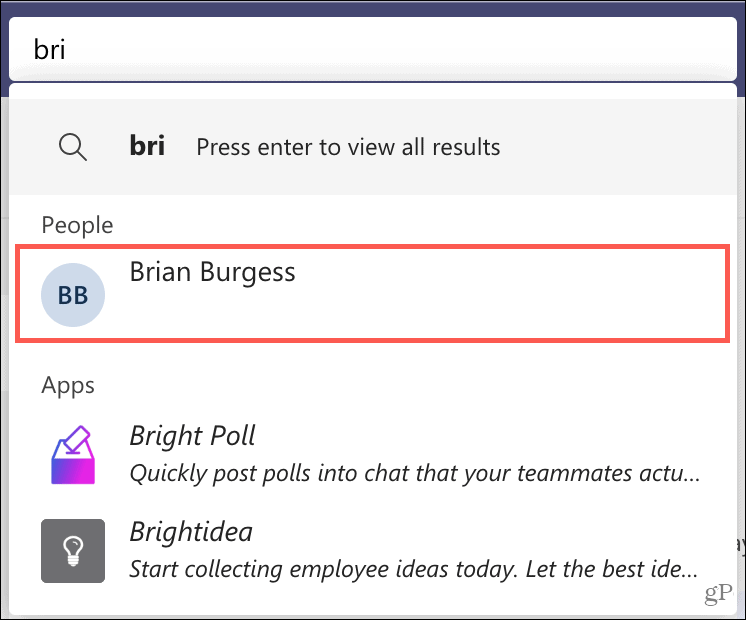
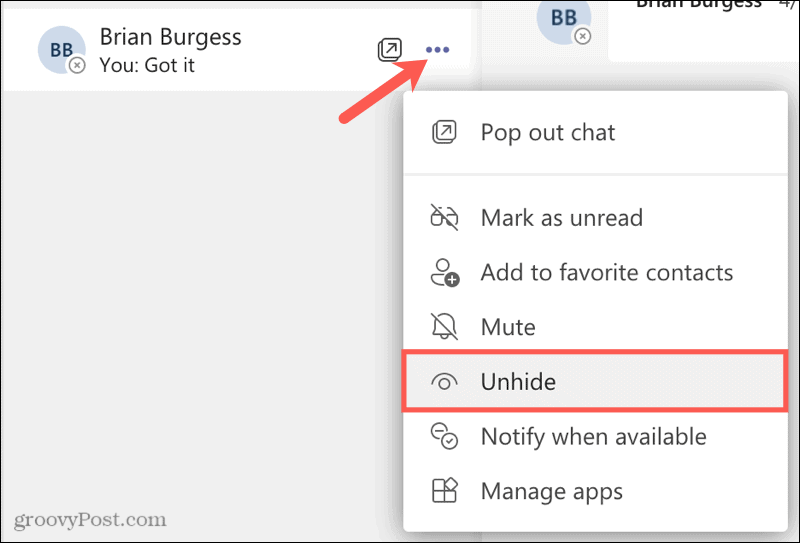
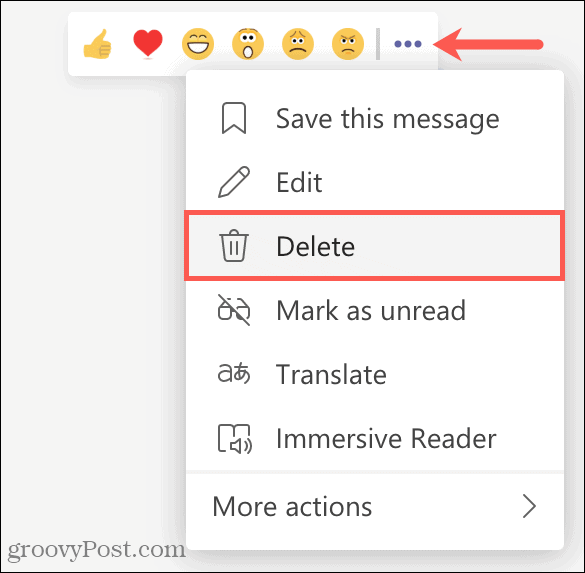

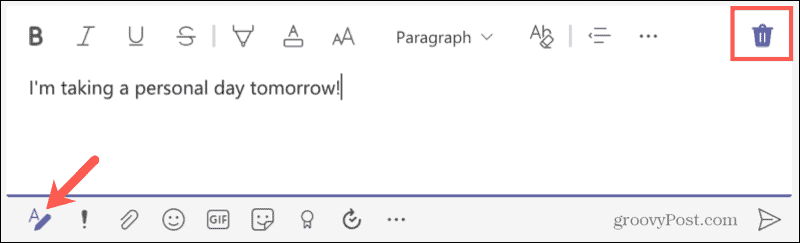
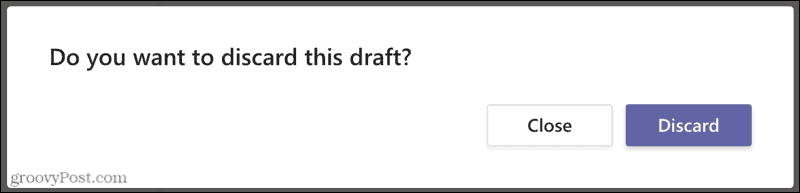

![[OPRAVENÉ] Kód chyby 0x80070035 Sieťová cesta sa nenašla v systéme Windows 10 [OPRAVENÉ] Kód chyby 0x80070035 Sieťová cesta sa nenašla v systéme Windows 10](https://img2.luckytemplates.com/resources1/images2/image-1095-0408150631485.png)






![Chyba 1058: Službu nelze spustit Windows 10 [VYŘEŠENO] Chyba 1058: Službu nelze spustit Windows 10 [VYŘEŠENO]](https://img2.luckytemplates.com/resources1/images2/image-3772-0408151015489.png)